Cara menggunakan perintah chown untuk mengubah kepemilikan file [11 contoh]
![Cara menggunakan perintah chown untuk mengubah kepemilikan file [11 contoh]](https://ilinuxgeek.com/storage/img/images/how-to-use-chown-command-to-change-file-ownership-[11-examples]_12.png)
- 4963
- 1197
- Ricardo Gottlieb
Singkat: Dalam panduan pemula ini, kita akan membahas beberapa contoh praktis dari perintah chown. Setelah mengikuti panduan ini, pengguna akan dapat mengelola kepemilikan file secara efektif di Linux.
Di Linux, semuanya adalah file, yang berarti, semua sumber daya input/output, seperti file, direktori, drive disk, printer, dll diekspos sebagai file melalui namespace sistem file. Selain itu, ada kepemilikan yang terkait dengan masing -masing dan setiap file di Linux.
Kepemilikan diwakili oleh dua entitas - pengguna Dan kelompok. Kombinasi izin akses dan kepemilikan memungkinkan Linux untuk mengimplementasikan mekanisme kontrol akses dengan cara yang efektif.
Dalam panduan ini, kita akan belajar tentang perintah chown. Seperti namanya, perintah chown digunakan untuk mengubah kepemilikan file. Setelah mengikuti panduan ini, pemula akan dapat menggunakan perintah chown secara efektif saat bekerja dengan sistem linux.
Sintaks perintah chown
Sintaksis perintah chown adalah sebagai berikut:
$ chown [opsi] ... [pemilik] [: [grup]] [file-1] [file-2] ... [file-n]
Sekarang mari kita pahami penggunaan perintah chown dengan beberapa contoh praktis di Linux.
1. Bagaimana menemukan kepemilikan file
Cara termudah untuk menemukan pemilik file adalah menggunakan perintah LS, yang akan mencantumkan pengguna dan grup file.
$ Touch File-1.txt $ ls -l file -1.txt
 Periksa kepemilikan file di Linux
Periksa kepemilikan file di Linux Dalam output di atas, kita dapat melihat bahwa file tersebut dimiliki oleh tecmint Pengguna dan Grup. Informasi ini masing -masing diwakili oleh kolom ketiga dan keempat.
2. Bagaimana mengubah kepemilikan file
Itu perintah chown memungkinkan kami untuk mengubah kepemilikan file. Mari kita lihat penggunaannya dengan mengatur pengguna Narendra Sebagai pemilik file:
$ sudo chown narendra file-1.txt
Sekarang, mari kita verifikasi bahwa kepemilikan file telah diubah:
$ ls -l file -1.txt
 Ubah Kepemilikan File di Linux
Ubah Kepemilikan File di Linux 3. Cara mengubah kepemilikan file grup
Mirip dengan pengguna, kami juga dapat mengubah kepemilikan grup file menggunakan chown memerintah. Jadi, mari atur kepemilikan grup file ke grup - Narendra:
$ sudo chown: narendra file-1.txt
Penting untuk dicatat bahwa, kita harus menggunakan usus besar (:) dengan nama grup saat mengubah kepemilikan grup.
Sekarang, mari kita verifikasi kepemilikan grup file:
$ ls -l file -1.txt
 Ubah Kepemilikan Grup File di Linux
Ubah Kepemilikan Grup File di Linux 4. Cara mengubah kepemilikan dan kelompok file
Dalam contoh sebelumnya, kami menggunakan chown memerintahkan dua kali. Pertama, untuk mengubah kepemilikan pengguna dan kemudian mengubah kepemilikan grup. Namun, kami dapat mengubah pengguna dan grup menggunakan satu perintah.
Mari kita setel ulang kepemilikan file ke pengguna dan grup tecmint, Menggunakan perintah berikut:
$ sudo chown tecmint: tecmint file-1.txt
Dalam contoh ini, kami telah menggunakan usus besar (:) karakter untuk memisahkan pengguna dan grup. Nilai sebelum usus besar mewakili pengguna sedangkan nilai setelah usus besar mewakili kelompok.
Sekarang, mari kita periksa kepemilikan file yang diperbarui:
$ ls -l file -1.txt
 Ubah Kepemilikan File dan Kelompok
Ubah Kepemilikan File dan Kelompok 5. Cara mengubah kepemilikan tautan simbolis
Secara default, chown Perintah Dereferences Tautan simbolik, yang berarti, jika file input adalah tautan simbolik maka ia mengubah kepemilikan file referensi alih -alih tautan simbolik itu sendiri.
Namun, kita dapat mengesampingkan perilaku default menggunakan -H opsi seperti yang ditunjukkan pada contoh berikut.
Pertama, buat tautan simbolik dan verifikasi bahwa itu menunjuk ke file referensi yang benar:
$ ln -s file -1.txt symlink $ ls -l symlink
Selanjutnya, ubah kepemilikan tautan simbolik menggunakan -H pilihan:
$ sudo chown -h narendra: narendra symlink
Akhirnya, verifikasi kepemilikan tautan simbolik dan file rujukannya:
$ ls -l Symlink File -1.txt
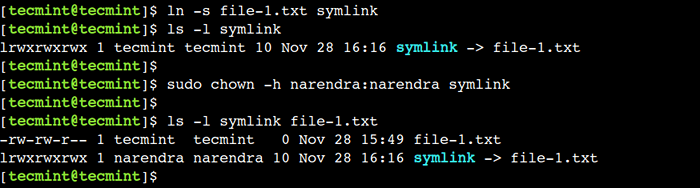 Ubah kepemilikan tautan simbolis
Ubah kepemilikan tautan simbolis 6. Cara mentransfer kepemilikan file ke pengguna
Terkadang, kita perlu memperbarui kepemilikan file hanya setelah memvalidasi kepemilikannya saat ini. Dalam kasus seperti itu, kita dapat menggunakan --dari opsi chown perintah seperti yang ditunjukkan.
$ sudo chown -h -dari narendra: narendra tecmint: tecmint symlink
Dalam contoh ini, --dari Opsi mewakili pemilik file saat ini sedangkan argumen berikutnya mewakili kepemilikan baru. Jadi perintah di atas memperbarui kepemilikan file - symlink, hanya jika file dimiliki oleh pengguna dan grup - Narendra.
Sekarang, mari kita periksa kepemilikan file yang diperbarui:
$ ls -l Symlink
 Transfer kepemilikan file ke pengguna di Linux
Transfer kepemilikan file ke pengguna di Linux Dalam contoh ini, kami telah menentukan pengguna dan grup menggunakan usus besar (:) karakter. Namun, kami dapat menentukan salah satu dari mereka seperti yang dibahas dalam contoh sebelumnya.
7. Cara menyalin kepemilikan dari file lain
Terkadang, lebih mudah untuk menyalin kepemilikan dari file yang ada alih -alih memberikan hal yang sama dari baris perintah. Dalam skenario seperti itu, kita dapat menggunakan --referensi opsi dengan chown perintah, yang mewakili file dari mana kepemilikan akan disalin.
Pertama, buat file baru dan ubah kepemilikannya:
$ Touch File-2.txt $ sudo chown narendra: narendra file-2.txt
Sekarang, mari kita periksa kepemilikan kedua file saat ini:
$ ls -l file -1.file txt-2.txt
Selanjutnya, atur kepemilikan File-2.txt mengajukan sama dengan File-1.txt Menggunakan perintah berikut:
$ sudo chown --referensi = file-1.file txt-2.txt
Akhirnya, verifikasi bahwa kepemilikan telah diperbarui dengan sukses:
$ ls -l file -1.file txt-2.txt
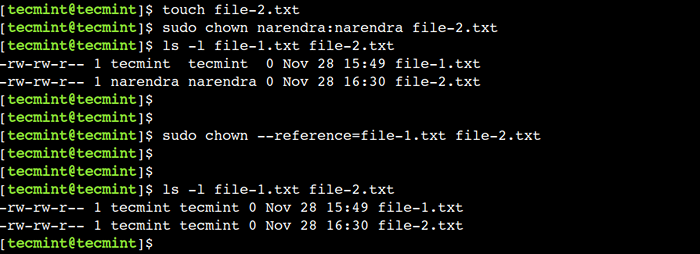 Salin kepemilikan dari file lain di Linux
Salin kepemilikan dari file lain di Linux Dalam output di atas, kita dapat melihat bahwa sekarang kedua file memiliki kepemilikan yang sama.
8. Bagaimana mengubah kepemilikan direktori secara rekursif
Kita bisa menggunakan chown Perintah untuk mengubah kepemilikan direktori juga. Namun, perilaku default dari perintah tersebut adalah non-rekursif.
Itu berarti bahwa chown Perintah hanya akan mengubah kepemilikan direktori input. Namun, kita dapat mengesampingkan perilaku default ini menggunakan -R opsi seperti yang ditunjukkan pada contoh berikut.
Pertama, buat direktori dan dua file ke dalamnya:
$ mkdir dir-1 $ touch dir-1/demo-1.txt dir-1/demo-2.txt
Selanjutnya, periksa kepemilikan direktori dan file -file tersebut:
$ ls -ld dir -1 $ ls -l dir -1
Kemudian, ubah kepemilikan direktori dan file -file tersebut dengan cara yang rekursif:
$ sudo chown -r narendra: narendra dir -1
Akhirnya, verifikasi kepemilikan direktori dan file -file tersebut:
$ ls -ld dir -1 $ ls -l dir -1
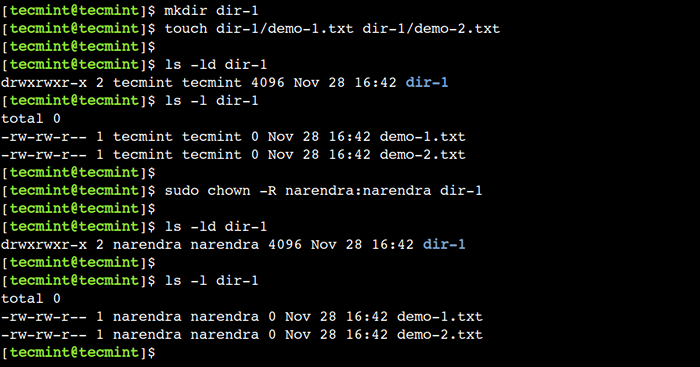 Ubah kepemilikan direktori secara rekursif di Linux
Ubah kepemilikan direktori secara rekursif di Linux 9. Cara mencetak detail proses perintah chown
Secara default, chown Perintah tidak mencetak apa pun di terminal setelah mengubah kepemilikan. Oleh karena itu, sejauh ini kami telah menggunakan -l Opsi perintah LS untuk memverifikasi kepemilikan yang diperbarui.
Untuk mengatasi batasan ini, kami dapat mengaktifkan mode verbose dari perintah yang mencetak diagnostik untuk setiap file yang diproses. Opsi ini memberikan informasi yang bermakna saat kami menggunakannya dengan -R pilihan:
Jadi, mari kita gunakan -v Opsi perintah untuk mengaktifkan mode verbose:
$ sudo chown -rv tecmint: tecmint dir -1
Sekarang, mari kita periksa output perintah:
 Aktifkan mode verbose chown di linux
Aktifkan mode verbose chown di linux 10. Cara Menekan Kesalahan Perintah Chown
Seperti perintah Linux lainnya, chown juga memberikan informasi yang bermakna dalam hal skenario kesalahan. Kesalahan dapat terjadi karena berbagai alasan, seperti file, grup, atau pengguna yang tidak ada, izin yang tidak memadai untuk melakukan operasi tertentu, dan sebagainya.
Namun, terkadang kami tidak ingin menampilkan pesan kesalahan ini. Dalam kasus seperti itu, kita dapat menggunakan -F opsi perintah untuk menekan pesan kesalahan.
Untuk memahami ini dengan cara yang lebih baik, mari kita coba mengubah kepemilikan file yang tidak ada:
$ sudo chown -f narendra: narendra tidak ada file.txt $ echo $? 1
Sekarang, mari kita lihat output dari perintah:
 Menekan kesalahan perintah chown di linux
Menekan kesalahan perintah chown di linux Seperti yang bisa kita lihat, perintah di atas tidak menunjukkan kesalahan apa pun. Namun, perintah melaporkan kegagalan menggunakan nilai pengembalian yang tidak nol.
11. Cara Mengubah File Pengguna dan ID Grup
Sejauh ini, kami menggunakan nama pengguna dan grup untuk mengubah kepemilikan file. Namun, kami juga dapat menggunakan ID pengguna dan grup untuk mencapai hasil yang sama.
Pertama, gunakan pengenal Perintah untuk menemukan ID pengguna dan grup pengguna - Narendra:
$ id narendra
Sekarang, mari kita gunakan ID pengguna dan grup 1001 dengan chown memerintah:
$ ls -l file -1.txt $ sudo chown 1001: 1001 file-1.txt
Akhirnya, verifikasi bahwa kepemilikan telah diperbarui dengan sukses:
$ ls -l file -1.txt
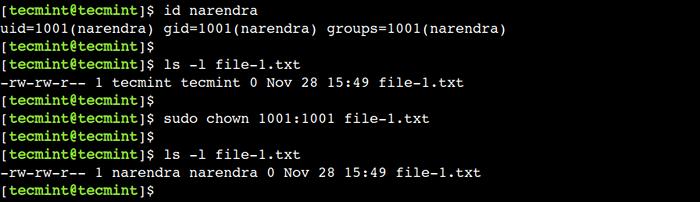 Ubah Kepemilikan File UID dan GID di Linux
Ubah Kepemilikan File UID dan GID di Linux Dalam artikel ini, kami membahas beberapa contoh praktis dari chown memerintah. Seseorang dapat menggunakan contoh-contoh ini dalam kehidupan sehari-hari untuk meningkatkan produktivitas saat bekerja dengan sistem Linux.
Apakah Anda tahu contoh terbaik dari perintah chown di Linux? Beri tahu kami pandangan Anda di komentar di bawah.

